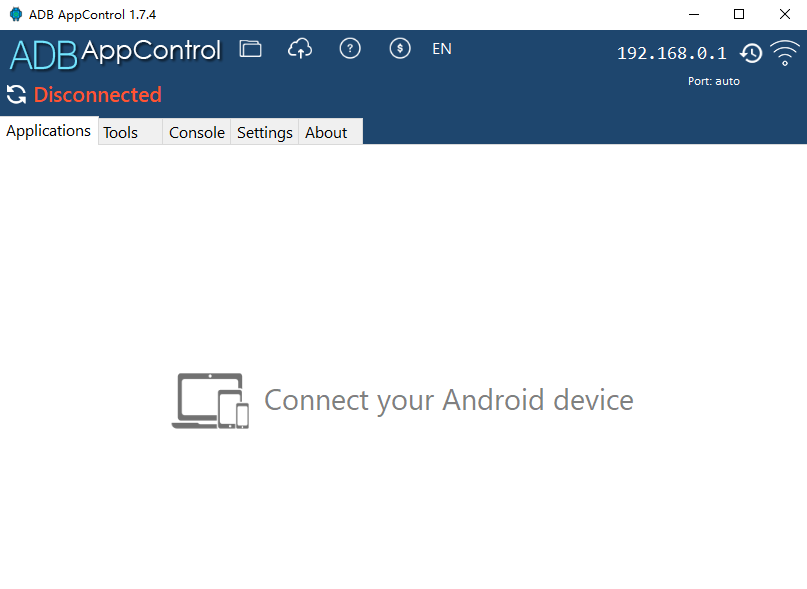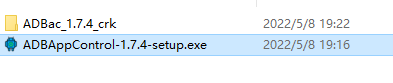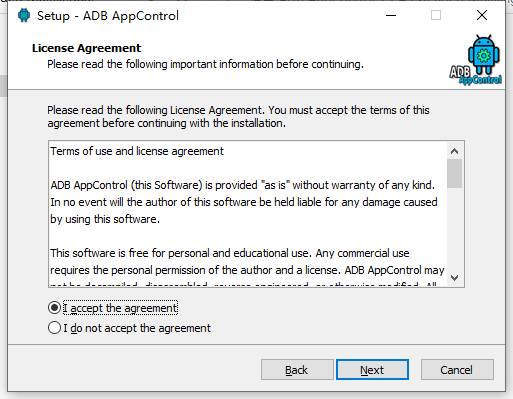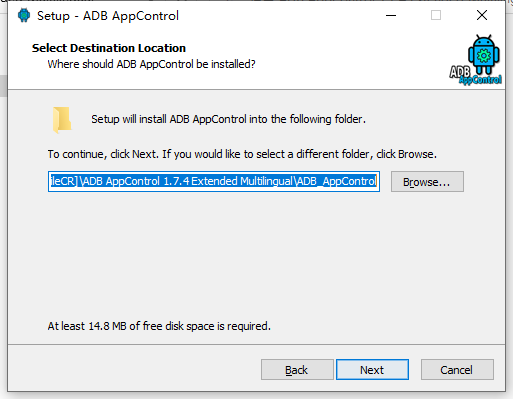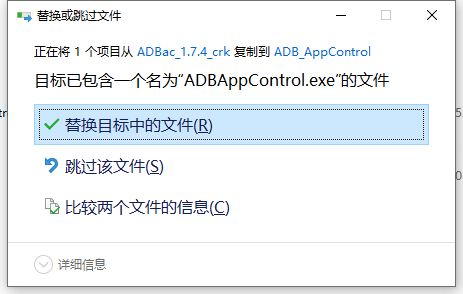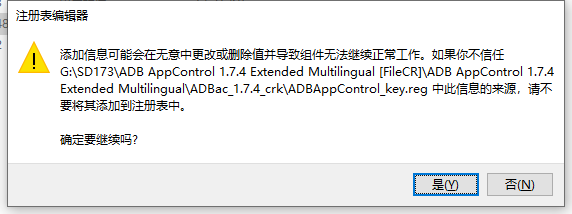ADB AppControl破解版是一个安卓设备程序管理应用,使用可以让你轻松地管理你的安卓设备上的应用程序。您可以禁用不需要的预安装系统应用程序和膨胀软件,或使用现代图形界面安装新的。该程序包括许多有用的工具和调整,可让您获得更好的设备体验。这正是您将使用多年的工具-在尝试ADB AppControl之后,您会发现通过adb使用应用程序从未如此简单。适用于任何Android设备。几乎可以用应用程序做所有你想做的事情,禁用不需要的应用程序将减少 CPU 的负载并释放 RAM。一些应用程序的优化很差。卸载它们以增加您的设备电池寿命!制作屏幕截图,更改屏幕分辨率并隐藏状态栏中的图标。而且不仅如此。最新破解版下载,有需要的朋友不要错过了!
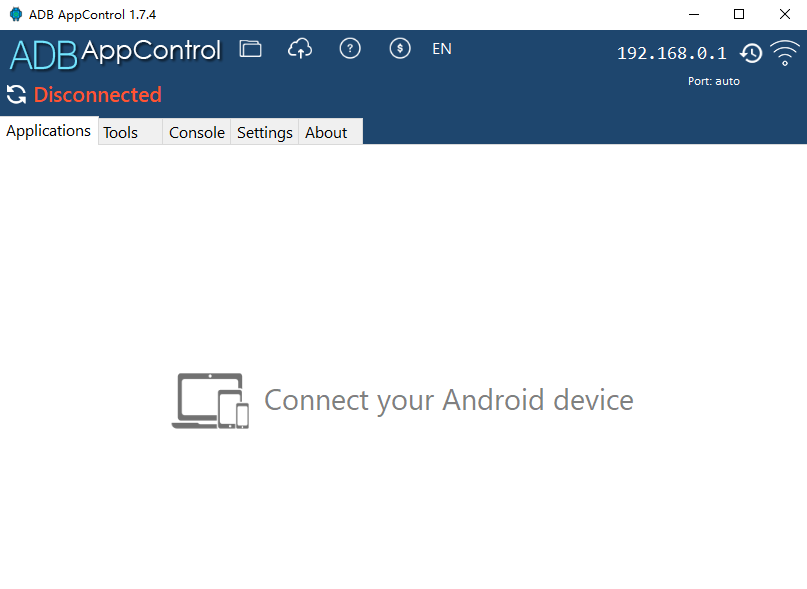
安装激活教程
1、在本站下载并解压,如图所示
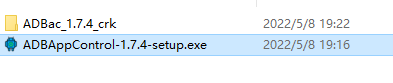
2、安装程序,勾选我接受协议
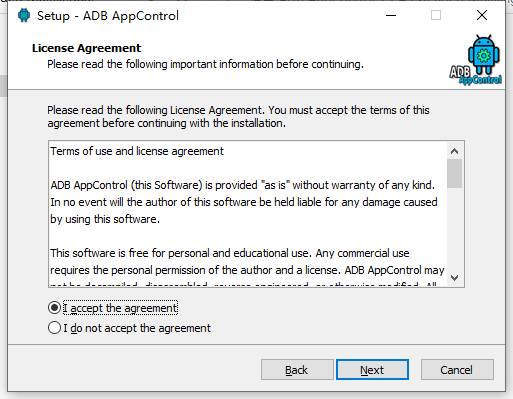
3、安装位置
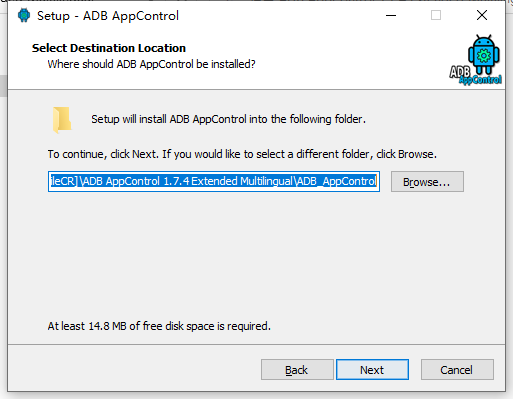
4、安装完成,将破解的文件复制到安装目录中,替换
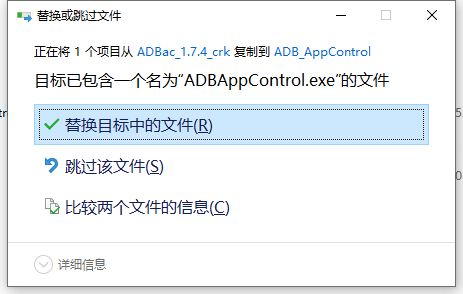
5、运行ADBAppControl_key.reg,然后确认将信息添加到Windows注册表中
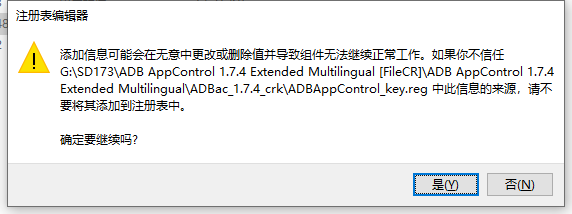
功能特色
1、应用程序控制
禁用和卸载没有根的应用程序
多个应用安装
完全拆分支持(APKS)
保存已安装应用程序的APK文件
应用程序的权限管理器
保存和加载应用程序列表预设
快速搜索 Google Play,ApkMirror、F-Droid 等上的应用
2、有用的工具
显示设备信息
更改屏幕分辨率和DPI
隐藏状态栏中的图标
设备远程控制
虚拟音量、电源、摄像头和导航按钮
创建设备屏幕的屏幕截图
在恢复和引导加载程序中快速重启
3、先进的
带有收藏夹命令的ADB控制台
快速启动支持
Logcat 日志
为流行的应用程序自动授予权限(Tasker,Battery Stats等)
简单的文件上传
扩展设置
未来还有许多其他功能!
4、忘记命令行!
您拥有所有已安装应用程序的完整列表,您不再需要 root 权限来管理它们!卸载、禁用和安装应用程序。管理权限并按照您想要的方式配置您的设备。
5、英国媒体报道清理
ADB AppControl 的 Debloat Wizard 为初学者和高级用户提供了多个级别的不需要的应用程序清理。这将有助于提高您的 Android 设备的自主性和性能,并保护您的个人数据。
6、更多功能
更改屏幕分辨率、隐藏状态栏中烦人的图标、截取屏幕截图并远程控制您的设备。如果您还没有忘记命令行,那么有一个方便的控制台供您使用。ADB AppControl 有许多您会喜欢的功能!
使用帮助
1、使用该程序
连接到设备后,程序将显示已安装应用程序的列表。您可以通过选择所需的过滤器●○在列表之间切换。
全部-显示设备上安装的所有应用程序,除了禁用。
系统-仅显示作为系统安装的应用程序。禁用某些系统应用程序可能会使设备无法运行并需要恢复出厂设置。
用户-预安装或用户安装的应用程序。禁用和卸载此类应用程序是完全安全的,不会影响设备的运行。
已禁用–此列表包含设备上所有禁用的应用程序。它们不会出现在任何其他列表中。它们无法启动,它们不在后台工作,但所有数据(照片、视频、设置等)都已保存。如果启用了这样的应用程序,它将再次像被禁用之前一样运行。在某些设备(三星)上,置于“深度睡眠”中的应用程序也将在此列表中。
已删除-此处显示以前删除的系统应用程序并且可以恢复(需要Android 8+)。
用复选框标记所需的应用程序(它们将以不同的颜色突出显示)。之后,右键单击列表并从菜单(或左侧面板)中选择一项操作:
禁用–禁用(冻结)标记的应用程序而不会丢失数据和设置。您始终可以在禁用列表中找到它们并重新启用。
启用-启用禁用的应用程序。
保存-将标记的应用程序的apk(和apks拆分)文件保存到downloads文件夹(不保存应用程序数据!)。
卸载–删除选定的应用程序及其数据。如果您想在设备上保留数据和应用程序缓存,请选择保留数据选项(适用于所有已删除的应用程序!)。重要提示:当“卸载”系统应用程序时,它们实际上仅从系统中安装的列表中删除并停止运行(好像已禁用),但物理上仍保留在设备上。在没有root访问权限的情况下完全删除它们是不可能的。
恢复允许您恢复以前删除的系统应用程序。需要Android 8或更高版本(可能不适用于所有设备!)。
要在列表中快速找到您需要的应用程序,请使用搜索。仅在选定列表(全部、系统等)上执行搜索。开始输入您要查找的应用程序的部分名称,所有匹配项将立即出现在列表中。
安装应用程序
单击安装以转到应用程序安装部分。点击快速安装按钮打开文件对话框,选择磁盘上的apk文件并安装它。您还可以将文件放在Install文件夹中(或将它们拖放到程序窗口中),以便它们出现在列表中。在这种情况下,您可以一次安装多个应用程序。
注意!使用上下文菜单(右键单击应用程序)来控制单个应用程序并访问其他功能(权限管理器、数据清理等)。
2、2、附加的功能
ACBridge:
需要andoid 6或更高版本。与旧版本的兼容性可能会受到限制。
这是一个安卓服务应用程序,用于在设备和PC上的ADB AppControl之间提供数据交换。必须安装它才能显示应用程序图标及其名称,而不是像com.android.app这样的包名称。数据自动刷新将在设备连接后开始,可能需要一些时间,具体取决于连接方法和性能。建议连接时,请确保设备未处于睡眠模式,打开屏幕并解锁。您也可以随时通过单击“刷新应用程序数据”按钮手动更新数据。
重要的!如果您的设备通过网络连接、处于睡眠模式或处于省电模式(屏幕锁定),这可能会明显影响应用程序的更新时间。为获得最佳性能,请使用USB电缆连接。安装后的ACBridge不会出现在启动器应用程序菜单中,也没有用户界面。您可以通过应用程序管理器将其删除。
将文件上传到设备:
在扩展版中,您可以一次发送多个文件!
单击按钮后,您可以选择要下载到设备的文件。这些文件将被下载到您设备的“下载”目录中。
自动权限:
有许多应用程序需要只能通过ADB授予的特殊权限。使用此选项,您将能够自动授予此类权限。单击按钮,从列表中选择所需的应用程序(应用程序必须已安装),然后单击授予权限按钮。支持的应用程序列表在这里。
权限管理器:
右键单击所需的应用程序并从上下文菜单中选择权限。应用程序管理器将允许您授予和撤销权限。重要提示:并非所有权限都可以授予,只能撤消用户手动授予的权限。
清除应用程序数据:
右键单击应用程序并选择清除数据从上下文菜单中。所选应用程序的所有数据、缓存和设置都将被删除。只有缓存清除是不可能的。
使用预设:
预设是包含应用程序列表的文本文件。要创建预设,请在列表中选择所需的应用程序,然后单击保存预设按钮。在出现的窗口中,输入预设的名称并添加您的评论(例如“John的无用应用程序预设”),然后单击保存按钮。您的预设将出现在预设文件夹中。
你也可以加载预设-选择现有预设文件,其中记录的所有应用程序将自动在列表中选中。之后的消息将显示设备列表中有多少应用程序/已标记预设的多少应用程序。以最佳方式应用“全部”列表中的预设。您还可以按顺序应用多个预设。
控制台:
在控制台选项卡上,您可以输入任何adb命令。使用ctrl+鼠标滚轮放大/缩小控制台窗口。您可以使用“快速命令”菜单-将命令添加到收藏夹,将其写入控制台并按+将其添加到列表中。快速命令存储在adbfastcmd.cfg文件中。
复制控制台日志-将控制台的内容复制到剪贴板。用于插入论坛帖子。
清除控制台-清除控制台屏幕。
Logcat-将鼠标悬停以打开日志记录菜单。选中您需要使logcat模板出现在命令行上的框。双击logcat按钮以快速启动。要停止记录,请单击停止logcat-日志将保存到文件中,并且设备与网络断开连接。使用logcat命令而不将输出重定向到文件(>)以在单独的窗口中实时打开它。
按☼,更改控制台的对比度。
单击>隐藏侧边栏并展开控制台
SHELL-程序在单独的窗口中支持shell命令-按Shell按钮或在控制台中写入“shell”。